WooCommerce에서 DPD UK 및 DPD 지역 배송 라벨 생성 및 인쇄
게시 됨: 2022-10-03라벨 생성 및 인쇄는 WooCommerce에 대한 DPD UK 및 DPD Local 주문 처리의 중요한 부분입니다. 이 기사에서는 WooCommerce 스토어에서 구성하는 방법을 단계별로 설명합니다. 보너스로 DPD UK 또는 DPD Local 라벨을 감열식 프린터에서 자동으로 인쇄하는 방법을 보여드리겠습니다.
DPD UK 및 DPD 현지 배송 라벨
DPD 배송 라벨을 생성하는 과정을 시작하기 전에 라벨의 예를 간단히 살펴보겠습니다.
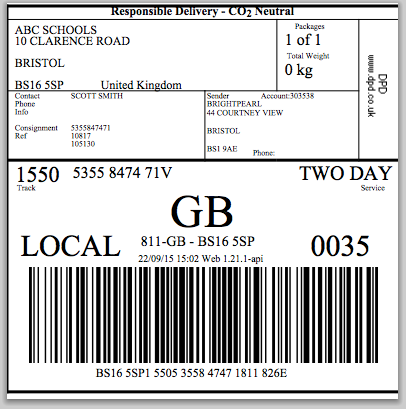
보시다시피 DPD Shipping에 필요한 모든 정보 가 포함되어 있습니다. 여기에는 일반적으로 다음 정보가 포함됩니다.
- 발신자 세부정보
- 목적지 주소
- 패키지 번호
- 패키지 무게
- 배송 서비스
- 전자 추적 번호 및 배송 바코드
위의 정보를 통해 배송업체는 고객의 주문을 원하는 곳으로 최대한 빨리 배달할 수 있습니다.
WooCommerce DPD UK 및 DPD 지역 배송 라벨을 생성하는 방법은 무엇입니까?
먼저 WooCommerce 스토어를 DPD UK 또는 DPD Local 계정과 통합해야 합니다. WooCommerce와 DPD UK 및 DPD Local 통합과 관련하여 최고의 솔루션이 하나 있습니다. 바로 통합 플러그인입니다.
WooCommerce DPD UK 및 DPD 로컬 플러그인
시장에서 가장 인기 있는 WooCommerce 솔루션은 Octolize의 플러그인입니다. DPD UK 또는 DPD Local 계정에 연결하고 인쇄 가능한 라벨로 발송물을 생성하고 소포를 추적하여 매장에서 DPD 처리를 완벽하게 처리할 수 있습니다. 또한 이 솔루션을 사용하면 전체 프로세스를 완전히 자동화하여 작업을 간소화할 수 있습니다.
DPD UK 및 DPD 로컬 WooCommerce
DPD 주문을 더 빨리 배송하십시오. 배송 세부 정보 수집, 인쇄 가능한 배송 라벨 다운로드, 소포 추적 - 모든 것이 자동화됩니다.
장바구니에 추가 또는 세부 정보 보기DPD UK 또는 DPD Local을 WooCommerce와 통합
WooCommerce → 설정 → 배송 → DPD UK 로 이동합니다. API 필드에서 DPD Local 또는 DPD를 선택하고 계정의 사용자 이름과 암호를 입력합니다. 그런 다음 변경 사항을 저장 하고 연결 상태가 녹색 확인으로 변경되어야 합니다.
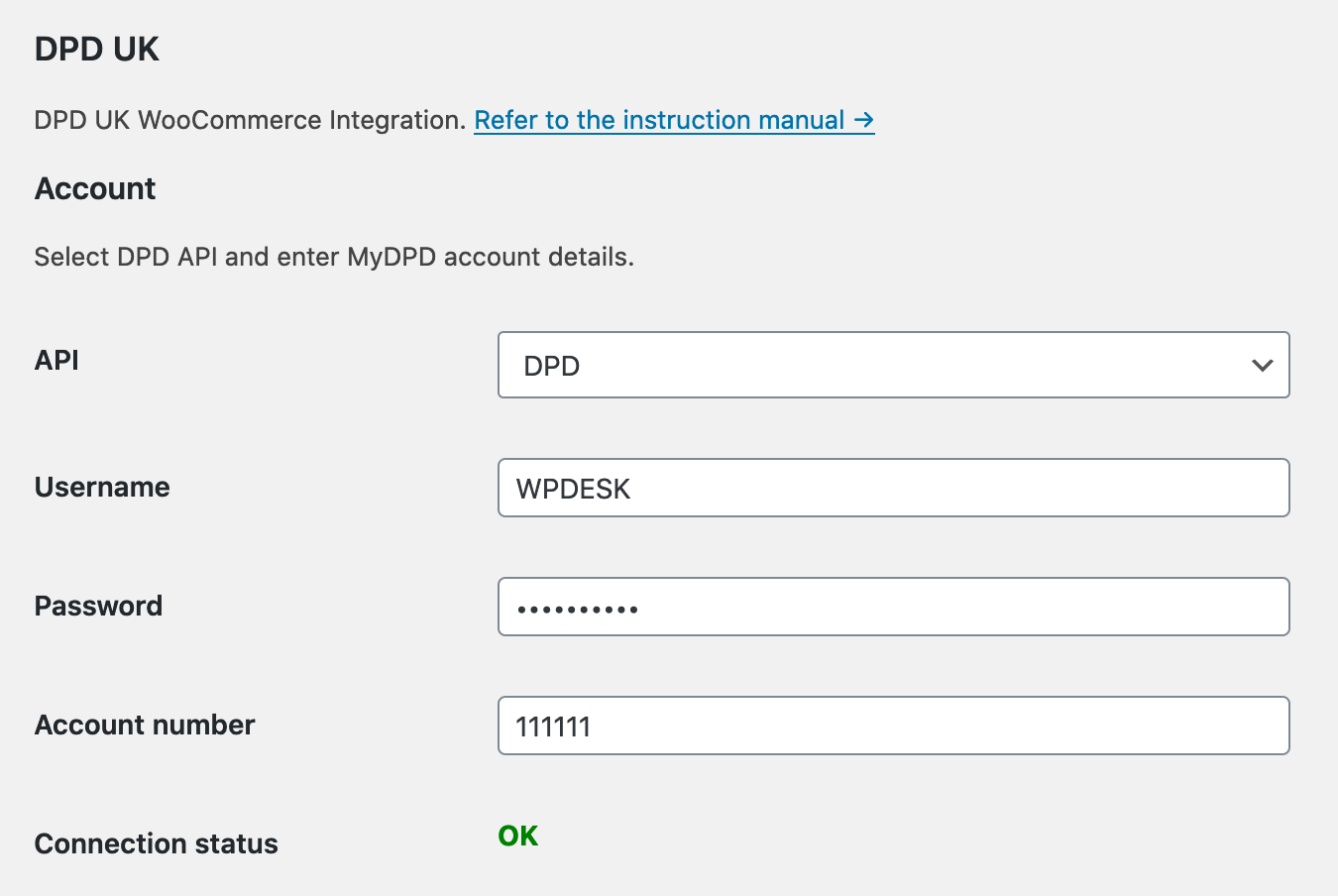
플러그인 구성
DPD 계정이 플러그인에 연결되면 구성할 차례입니다. 이 기사에서는 레이블 설정 에 중점을 둘 것입니다. DPD UK 및 DPD Local WooCommerce 플러그인을 통합하고 구성하는 방법에 대한 완전한 정보가 필요한 경우 DPD UK 또는 DPD Local을 WooCommerce와 통합하는 방법에 대한 자세한 가이드로 이동하십시오.
연결 상태가 녹색 OK로 변경된 후 모든 구성 옵션이 동일한 창에 표시됩니다. 인쇄 옵션 섹션 으로 이동하여 레이블 형식 을 선택합니다. 사용 가능한 레이블 형식:
- HTML – 일반 프린터용
- CLP 및 EPL – 열전사 프린터용. 열전사 프린터에서 라벨을 인쇄하려면 추가 Flexible Printing 플러그인이 필요합니다.
HTML 레이블에 대해 레이블 가져오기 버튼 동작 을 선택할 수도 있습니다. 레이블 파일을 다운로드하거나 브라우저의 새 탭에서 열 수 있습니다.
DPD UK 또는 DPD 현지 배송 방법 생성
플러그인을 구성했으면 DPD UK 또는 DPD Local에 대한 배송 방법을 만들 차례입니다. DPD UK WooCommerce에는 무료 버전의 Flexible Shipping 플러그인이 필요합니다. 그러나 걱정할 필요가 없습니다. Flexible Shipping 플러그인은 완전 무료입니다. DPD UK 및 DPD Local에 대한 배송 방법을 추가할 수 있을 뿐만 아니라 WooCommerce 스토어에서 조건부 배송 을 생성할 수 훨씬 강력합니다. 전 세계적으로 100,000개 이상의 매장 에서 매일 사용 하는 무료 입니다.
유연한 배송 WooCommerce
WooCommerce를 위한 최고의 테이블 요금 배송. 기간. 중량, 주문 총액 또는 품목 수를 기반으로 배송 규칙을 생성합니다.
무료로 다운로드 또는 WordPress.org로 이동Flexible Shipping 플러그인을 설치 및 활성화한 후 WooCommerce → 설정 → 으로 이동합니다 . 그런 다음 기능을 추가할 을 클릭합니다. '영국' 이 있습니다.
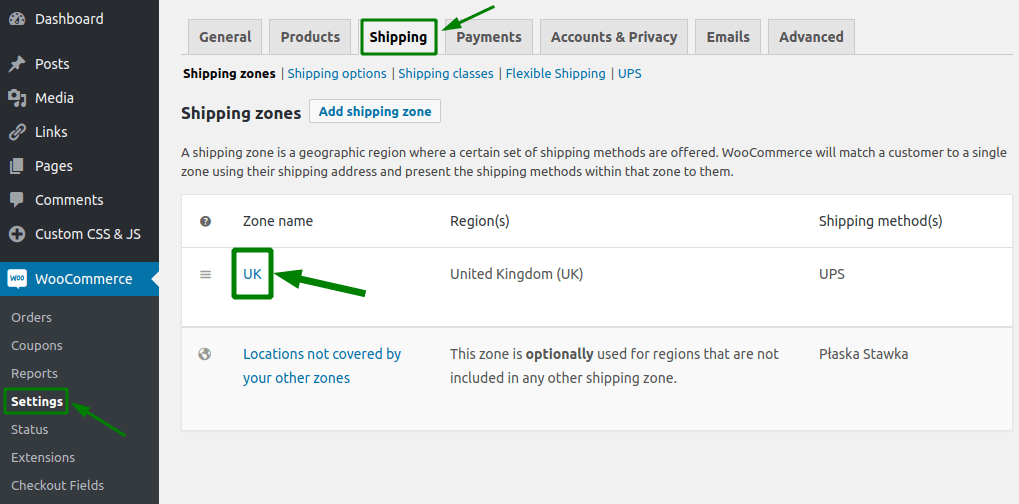
다음으로 배송 방법 추가 버튼을 클릭합니다.
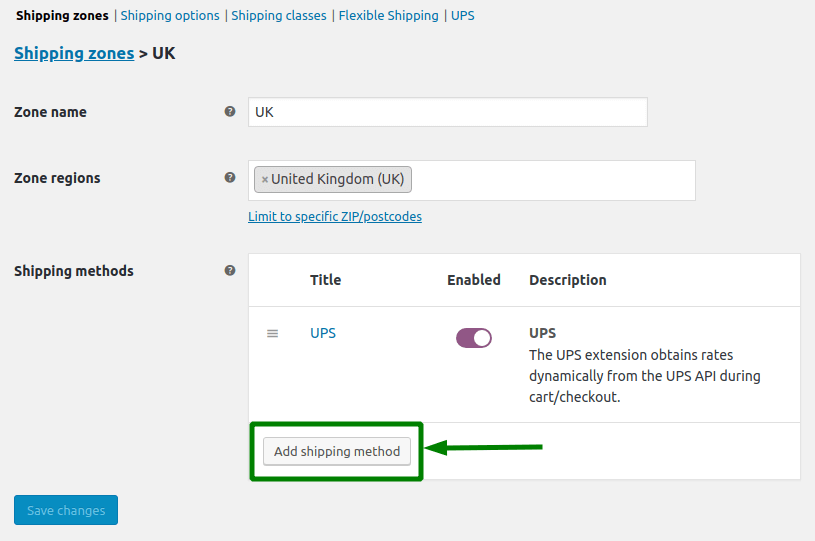
을 선택하고 추가 버튼을 다시 눌러 확인합니다.
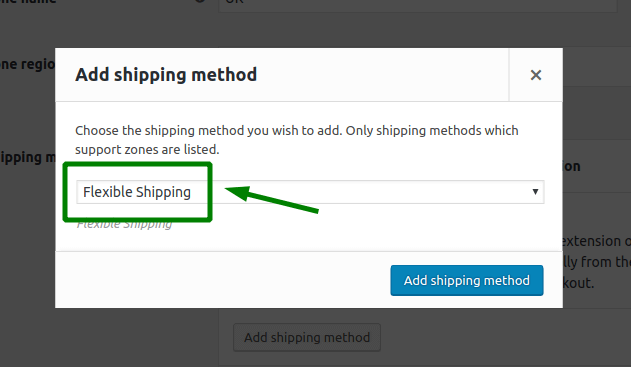

이제 을 할 수 있습니다 .
일반 설정 섹션에서 제목 및 설명 을 설정할 수 있습니다 . 아래에서 및 에 대한 세금 설정을 변경할 수도 있습니다 .
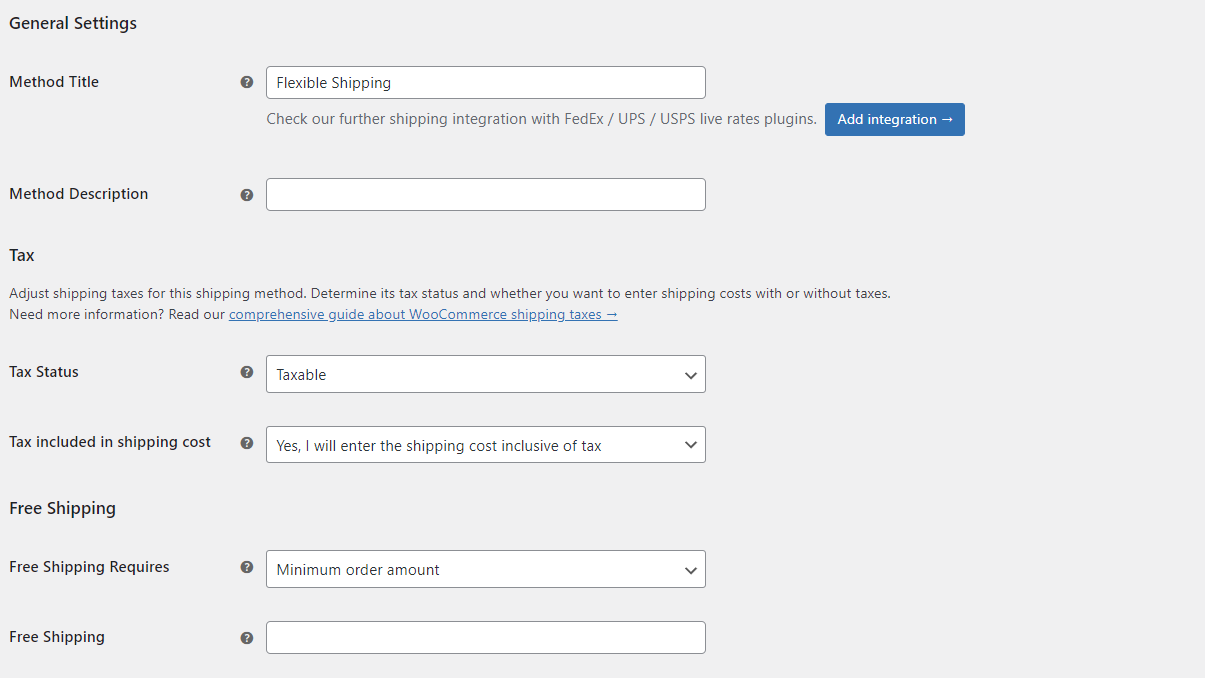
배송비 계산 규칙에서 배송비를 설정할 수 있습니다. 단순 고정 요금만 사용하려는 경우 항상 규칙을 사용하고 배송료를 설정할 수 있습니다.
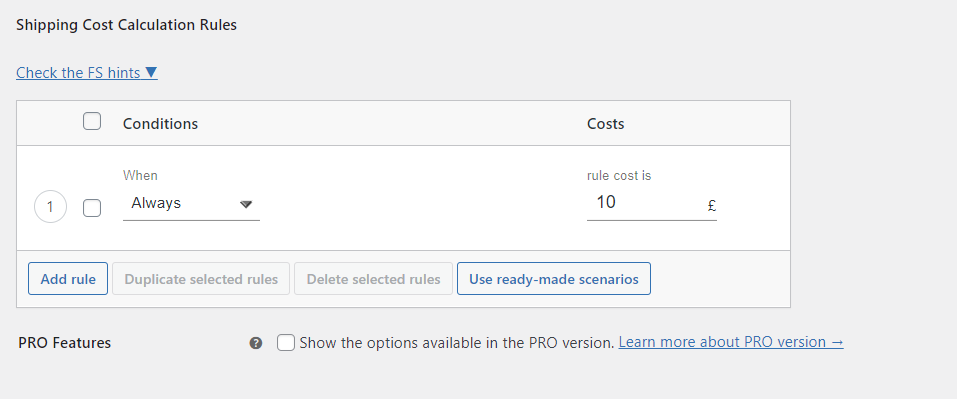
고급 배송 계산기를 사용하려면 무게나 가격과 같은 사용 가능한 조건 중 하나를 사용할 수 있습니다. 자세한 내용은 WooCommerce 배송 계산기 가이드 →에서 확인할 수 있습니다.
DPD 배송 방법 구성에서 가장 중요한 부분은 DPD UK와의 통합을 활성화하는 것입니다. 배송비 계산 규칙 바로 위에 DPD UK 를 선택할 수 있는 배송 통합 옵션이 있습니다.
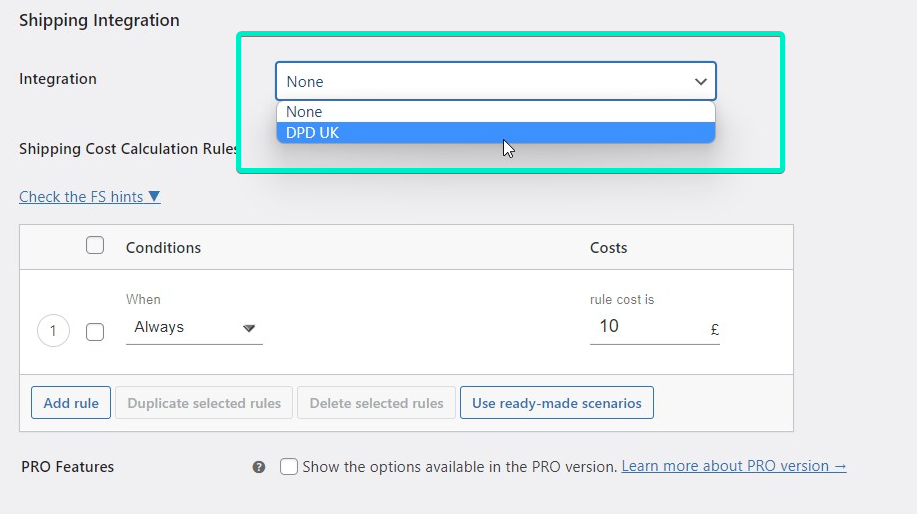
적절한 통합을 활성화하면 구성할 수 있는 옵션이 제공됩니다.
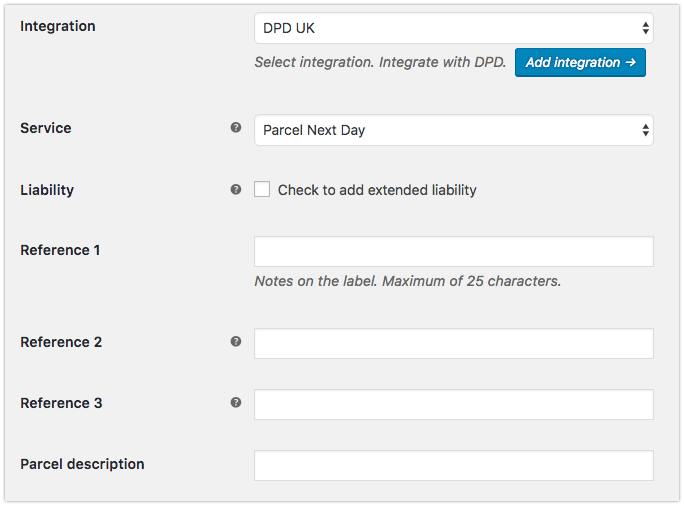
서비스 필드에서 이 배송 방법에 사용할 DPD UK 또는 DPD Local 서비스를 선택할 수 있습니다. 추가 책임을 추가하고 참조 필드의 레이블에 추가 배송 메모를 설정할 수도 있습니다. 단축 코드를 적용할 수 있습니다.
-
[order_number], -
[shop_name], -
[shop_url].
배송 방법 구성을 완료하고 변경 사항을 저장하면 DPD UK 및 DPD 지역 배송 방법이 준비되어 고객이 사용할 수 있습니다. 같은 방법으로 다른 DPD 서비스와 함께 추가 배송 방법을 설정할 수 있습니다.
WooCommerce에서 DPD UK 및 DPD 지역 배송 라벨 생성 및 인쇄
이제 배송을 생성하고 배송 라벨을 다운로드할 차례입니다. 이는 DPD UK 통합이 활성화된 고객이 유연한 배송 방법을 선택한 모든 주문에 대해 쉽게 수행할 수 있습니다. 주문 편집 화면에 DPD 메타박스가 추가됩니다.
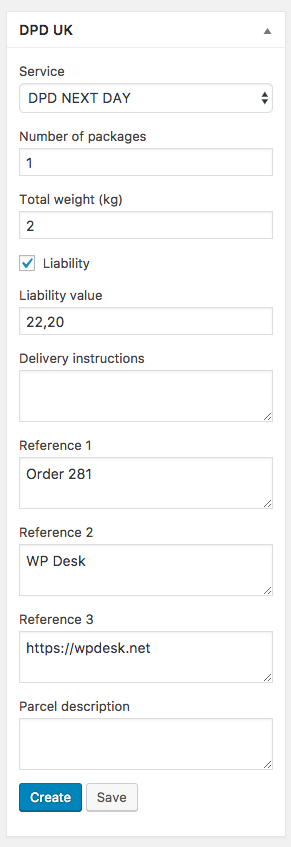
모든 데이터는 귀하의 설정과 주문한 제품에 따라 자동으로 채워집니다. 모든 것이 정확하면 만들기 버튼을 클릭하여 새로운 DPD UK 또는 DPD Local 배송을 만들 수 있습니다. 발송물이 생성되면 인쇄 가능한 라벨을 다운로드할 수 있습니다.
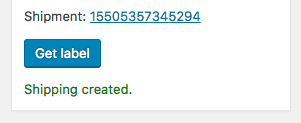
라벨은 플러그인 설정에 따라 생성됩니다. 그런 다음 인쇄하여 패키지를 보낼 수 있습니다.
DPD UK 또는 DPD Local 라벨은 어떻게 인쇄합니까?
열전사 프린터에서 DPD UK 및 DPD Local Label을 인쇄하는 방법을 알려 드리겠습니다. WooCommerce에서 직접 라벨을 인쇄하려면 유연한 인쇄라는 추가 플러그인이 필요합니다. Advanced DPD UK Integration Bundle 을 구매하면 DPD UK 및 DPD Local WooCommerce와 함께 더 저렴한 가격으로 구입할 수 있습니다.
유연한 인쇄 WooCommerce £ 29
Print Node 서비스를 사용하여 열전사 프린터에서 배송 라벨을 인쇄합니다. 주문과 동시에 라벨이 자동으로 인쇄되도록 합니다.
장바구니에 추가 또는 세부 정보 보기WooCommerce와 Print Node 통합
Print Node를 WooCommerce와 통합하려면 Print Node에서 계정을 생성하고 등록 및 계정 활성화 후 API 키를 다운로드하십시오. 그런 다음 다운로드한 API 키를 Flexible Printing 구성에 입력하고 변경 사항을 저장합니다.
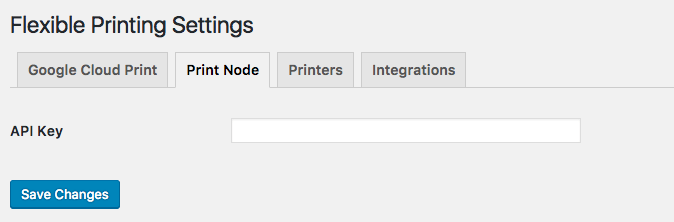
DPD UK 및 DPD 지역 라벨을 인쇄할 프린터 선택
인쇄 노드를 WooCommerce에 연결했으면 이제 프린터를 구성할 차례입니다. 프린터 탭 으로 이동하여 프린터를 구성하고 모든 통합에 대한 기본 프린터를 설정할 수 있습니다.
인쇄 노드에 프린터를 추가한 경우 이름이 있는 새 탭이 프린터 메뉴에 나타납니다. 그것을 클릭하여 프린터를 구성하십시오. 사용 가능한 옵션이 없는 경우 공유 서비스(인쇄 노드)에서 프린터 옵션을 변경할 수 없음을 의미합니다. 테스트 페이지를 인쇄 하여 연결이 올바르게 작동하는지 테스트할 수 있습니다.
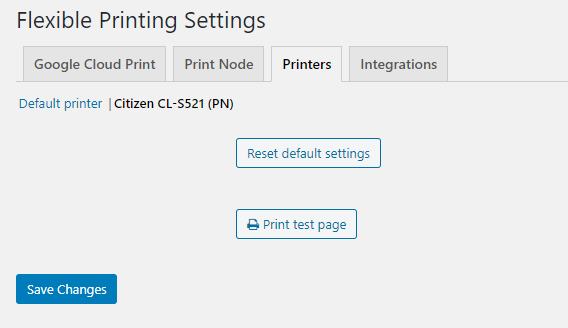
DPD UK 통합을 위한 프린터를 선택하려면 통합 탭 으로 이동하십시오. DPD UK 및 DPD Local WooCommerce 플러그인을 활성화 한 경우 프린터를 선택하여 DPD UK 및 DPD Local 레이블을 인쇄 합니다.
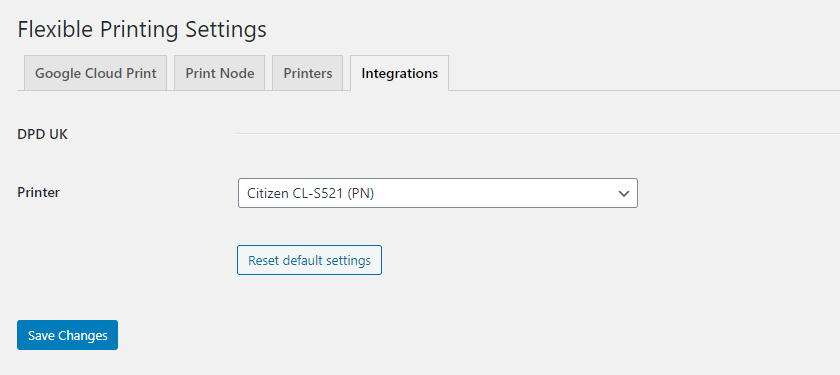
변경 사항을 저장하고 WooCommerce에서 직접 DPD UK 및 DPD Local 라벨을 인쇄 할 수 있어야 합니다.
DPD UK 및 DPD 지역 라벨을 수동으로 인쇄
WooCommerce 주문 목록에서 할 수 있습니다.
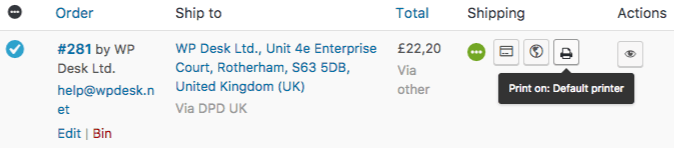
단일 주문 페이지에서 직접 라벨을 인쇄할 수도 있습니다.
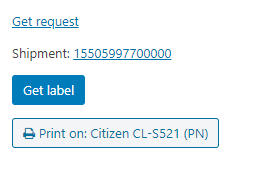
DPD UK 및 DPD 지역 라벨을 자동으로 인쇄
WooCommerce에서 버튼을 수동으로 클릭하지 않고도 DPD용 라벨을 인쇄하는 또 다른 옵션이 있습니다. DPD UK 및 DPD Local WooCommerce 플러그인을 Flexible Printing과 함께 사용하면 주문에 대한 라벨을 자동으로 인쇄 할 수 있습니다.
라벨을 자동으로 인쇄하려면 통합 배송 플러그인 설정에서 자동 인쇄를 활성화해야 합니다. 플러그인 설정에서 찾을 수 있습니다. WooCommerce → 설정 → 배송 → DPD UK .
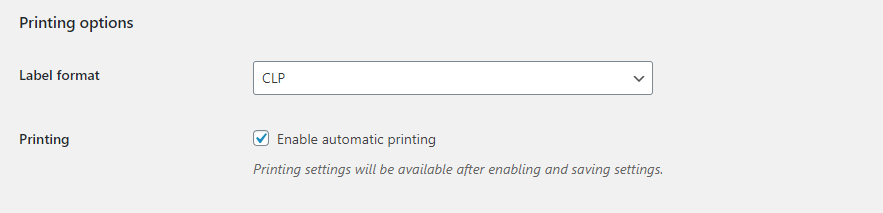
이러한 설정과 위에서 설명한 Print Node에 대한 연결을 올바르게 구성하면 DPD UK 및 DPD Local 배송으로 완료된 모든 주문의 레이블 이 선택한 프린터에서 자동으로 인쇄됩니다 . DPD UK 및 DPD Local에서 권장하는 열전사 프린터와 완벽하게 작동합니다.
